Opracowany przez firmę Adobe Systems, Adobe Flash Player to darmowe oprogramowanie służące do wyświetlania treści multimedialnych. Jednak ponieważ Adobe ogłosił, że przestanie obsługiwać Flash Playera 31 grudnia 2020 r., Może się okazać, że nie będzie on działać w niektórych przeglądarkach. Nie martw się, ten post oferuje 5 rozwiązań do odblokowania Adobe Flash Playera.
Adobe Flash Player jest przeznaczony do odtwarzania treści multimedialnych, w tym wideo, audio, grafiki 3D i grafiki rastrowej i obsługuje MP3, FLV, PNG, JPEG i GIF (należy przekonwertować FLV na MP4, wypróbuj MiniTool MovieMaker). Flash Player jest szeroko stosowany w grach internetowych, animacjach, osadzonych filmach i dźwiękach, ale obecnie stopniowo wychodzi z przeglądarek internetowych, a Flash Player nie będzie już obsługiwany po grudniu 2020 r.
Zobacz też:Koniec okresu eksploatacji Adobe Flash pojawi się w 2020 r.
Ze względu na problemy z bezpieczeństwem program Adobe Flash Player jest blokowany przez większość przeglądarek. Dlatego po otwarciu witryny internetowej zawierającej treści Flash możesz zobaczyć komunikat „Flash został zablokowany na tej stronie” lub „Treść Adobe Flash została zablokowana”.
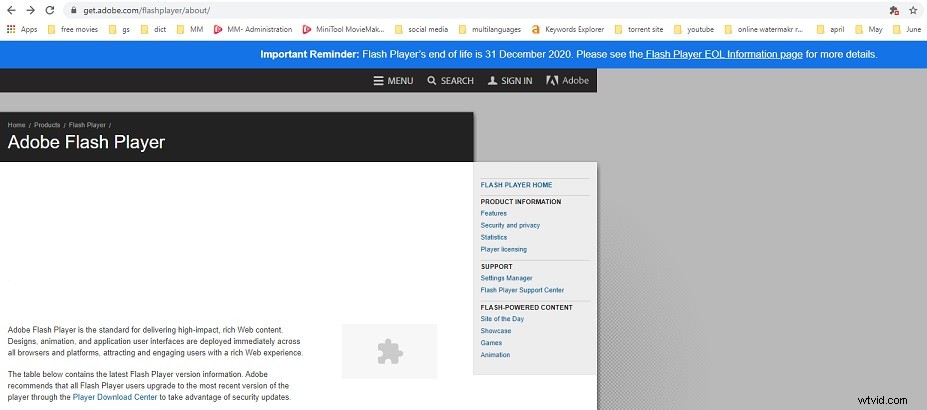
Jak więc odblokować Adobe Flash Playera? Poniższa treść powie Ci, jak włączyć Flash Player w 5 głównych przeglądarkach internetowych:Google Chrome, Mozilla Firefox, Microsoft Edge, Internet Explorer i Safari.
Jak odblokować Adobe Flash Player w Google Chrome
Adobe Flash Player jest domyślnie zablokowany w Chrome. Jeśli wejdziesz na stronę internetową, która używa Adobe Flash Playera, nie zobaczysz żadnych filmów Flash na tej stronie. Oczywiście istnieją pewne rozwiązania umożliwiające odblokowanie Adobe Flash Playera, ale nie na stałe. Za każdym razem, gdy uruchamiasz Google Chrome i uzyskujesz dostęp do strony internetowej, którą wcześniej odblokowałeś, musisz włączyć Flash Playera.
Oto jak odblokować Flasha w Chrome.
Opcja 1:
Krok 1. Uruchom Google Chrome i wejdź na żądaną witrynę za pomocą Flash Playera.
Krok 2. Kliknij Zablokuj po lewej stronie adresu internetowego, a następnie pojawi się okno.
Krok 3. W tym wyskakującym oknie dotknij Zablokuj (domyślnie) i wybierz Zezwól opcję z listy rozwijanej. Lub wybierz Ustawienia witryny znaleźć Flasha w Uprawnieniu i zezwól na Flash.
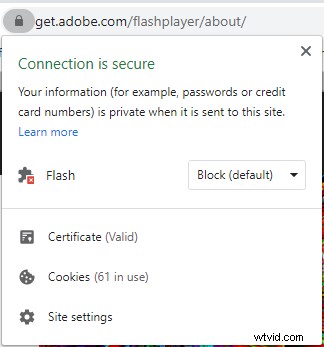
Krok 4. Następnie możesz obejrzeć wideo Flash na tej stronie. Jeśli zawartość Flash nie jest wyświetlana, możesz ponownie załadować tę stronę, aby sprawdzić, czy działa.
Opcja 2:
Krok 1. Otwórz Google Chrome i kliknij trzy kropki (Dostosuj i kontroluj Google Chrome) obok swojego zdjęcia profilowego Google.
Krok 2. Wybierz Ustawienia z listy rozwijanej, a zostaniesz przeniesiony do Ustawienia strona.
Krok 3. Znajdź Prywatność i bezpieczeństwo po lewej stronie i kliknij go.
Krok 4. Na tej karcie kliknij Ustawienia witryny kontynuować.
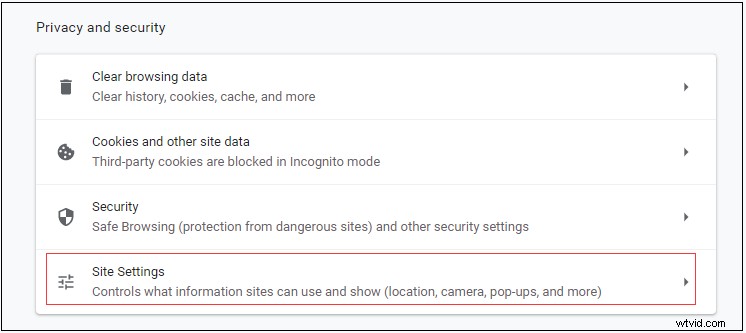
Krok 5. Następnie przewiń, pobierz tę stronę, znajdź Flash i dotknij go.
Krok 6. Kliknij szary przycisk, aby wyłączyć Zablokuj witrynę przed uruchamianiem Flasha (zalecane) .
Krok 7. Przejdź do witryny, na której chcesz wyświetlić zawartość Flash.
Krok 8. Kliknij element układanki na stronie i wybierz Zezwól w wyskakującym okienku.
Krok 9. Na koniec ponownie załaduj tę stronę, a zawartość Flash zostanie wyświetlona od razu.
Jak odblokować Adobe Flash Player w Mozilla Firefox
Google Chrome to najczęściej używana przeglądarka internetowa na świecie. Mimo to z jakiegoś powodu niektórzy ludzie wybierają inne przeglądarki, takie jak Mozilla Firefox. Jeśli próbujesz oglądać zawartość Flash w Firefoksie, powinieneś najpierw zainstalować Adobe Flash Player, ponieważ Firefox nie zawiera wtyczki Flash. Następnie możesz postępować zgodnie z przewodnikiem, jak odblokować Adobe Flash Player w Firefoksie.
Kroki, jak odblokować Adobe Flash Player w Firefoksie.
Krok 1. Przejdź do strony pobierania Adobe Flash Player. Następnie pobierz i zainstaluj.
Krok 2. Po zainstalowaniu Adobe Flash Playera należy ponownie uruchomić przeglądarkę Firefox.
Krok 3. Kliknij Menu w prawym górnym rogu okna, a zobaczysz rozwijane menu.
Krok 4. Następnie wybierz Dodatki z menu rozwijanego.
Krok 5. Na tej stronie znajdź Shockwave Flash i kliknij przycisk z trzema kropkami, aby wybrać Poproś o aktywację opcja. Jeśli chcesz wyłączyć Adobe Flash Player w Firefoksie, możesz wybrać Nigdy nie aktywuj .
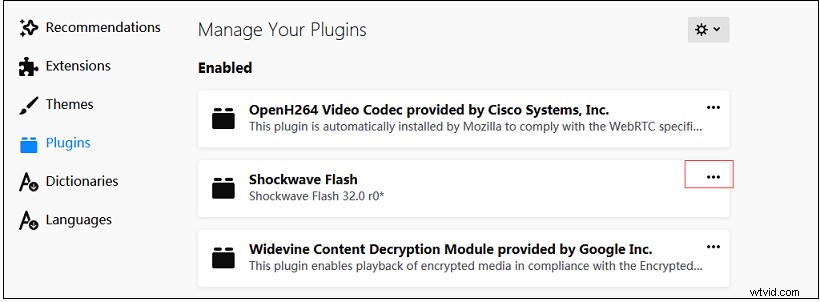
Krok 6. Otwórz witrynę, na której chcesz wyświetlić zawartość Flash, i kliknij Uruchom Adobe Flash . Następnie wyskakujące okienko zapyta, czy chcesz zezwolić Adobe Flash na działanie w tej witrynie. Kliknij Zezwól przycisk do odtwarzania zawartości Flash.
Możesz też dotknąć szarej ikony na pasku adresu i wyrazić zgodę na wyświetlanie Adobe Flash w tej witrynie.
Uwaga: Pamiętaj, podobnie jak Google Chrome, Mozilla Firefox nie zapisuje ustawień Flasha. Jeśli zamkniesz Firefoksa, przy następnym uruchomieniu Firefoksa będziesz musiał powtórzyć powyższe kroki.Jak odblokować Adobe Flash Player w Microsoft Edge
Adobe Flash został domyślnie zablokowany w Microsoft Edge, ponieważ Adobe ogłosił, że przestanie aktualizować Flasha pod koniec 2020 roku. Tak więc, podobnie jak inne przeglądarki, Microsoft również zamierza pozbyć się Flasha z systemu Windows.
Jak więc odblokować Adobe Flash Player w Microsoft Edge? Wykonaj następujące kroki.
Opcja 1:Odblokuj Adobe Flash Player w starej Microsoft Edge.
Krok 1. Otwórz przeglądarkę Microsoft Edge.
Krok 2. Kliknij Ustawienia i nie tylko w prawym górnym rogu okna.
Krok 3. Następnie pojawia się menu, wybierz Ustawienia z menu rozwijanego.
Krok 4. Przejdź do Zaawansowane i włącz Użyj Adobe Flash Playera w Ustawieniach witryny zakładka.
Krok 5. Następnie wprowadź docelową witrynę internetową, która używa Flasha i zapyta Cię o pozwolenie przed uruchomieniem Flasha. Po prostu wybierz Zezwól opcja naprawy „Flash został zablokowany na tej stronie”.
Włącz Flash dla określonej witryny
- Otwórz stronę internetową zawierającą treści Flash w Microsoft Edge.
- Kliknij zagadkę ikona po prawej stronie paska adresu.
- Następnie wybierz Zezwól raz w wyskakującym okienku „Zawartość Adobe Flash została zablokowana”, aby uruchomić Flasha w tej witrynie.
Opcja 2. Odblokuj Adobe Flash Player w nowej Microsoft Edge.
Krok 1. Uruchom Microsoft Edge i dotknij Ustawienia i więcej obok Twojego zdjęcia profilowego.
Krok 2. Z menu wybierz Ustawienia aby otworzyć stronę Ustawienia.
Krok 3. Następnie przejdź do Uprawnienia witryny> Adobe Flash i włącz Pytaj przed uruchomieniem Flasha .
Krok 4. Później, gdy odwiedzasz witrynę za pomocą Flasha, kliknij Wyświetl informacje o witrynie i wybierz Zezwól opcja w Flashu Sekcja. Następnie odśwież tę stronę i ciesz się zawartością Flash.
Być może zainteresuje Cię ten post:2 sposoby pomyślnego pobierania filmów Flash.
Jak odblokować Adobe Flash Player w Internet Explorerze
Jeśli używasz Internet Explorera do przeglądania stron internetowych z zawartością Flash i chcesz wiedzieć, jak włączyć Adobe Flash Player w Internet Explorerze, ten przewodnik Ci pomoże.
Oto szczegółowe informacje, jak odblokować Adobe Flash Player w Internet Explorerze.
Krok 1. Kliknij dwukrotnie ikonę Internet Explorer, aby go uruchomić.
Krok 2. Stuknij ikonę koła zębatego w prawym górnym rogu okna Internet Explorera.
Krok 3. Wybierz Zarządzaj dodatkami z menu rozwijanego.
Krok 4. Na stronie Zarządzaj dodatkami wybierz Paski narzędzi i rozszerzenia i znajdź opcję „Shockwave Flash Object”. Następnie kliknij na to.
Krok 5. W obiekcie Shockwave Flash kliknij Włącz w prawym dolnym rogu, aby włączyć Adobe Flash Player. Następnie załaduje zawartość Flash, gdy wejdziesz na stronę Flash.
Jak odblokować Adobe Flash Player w Safari
Dla użytkowników Safari ta część pokaże Ci szczegółowo, jak odblokować Adobe Flash Player.
Oto jak:
Krok 1. Otwórz Safari na Macu, wejdź na stronę, która używa Flasha i przejdź do Safari> Preferencje .
Krok 2. Przejdź do Witryny i znajdź Adobe Flash Player opcja w wtyczkach sekcja.
Krok 3. Następnie zaznacz Adobe Flash Player i sprawdź, czy serwis umożliwia korzystanie z wtyczki Flash. Jeśli chcesz włączyć Flash podczas odwiedzania innych witryn, kliknij Wyłącz w prawym dolnym rogu tego okna i wybierz Włączone lub Zapytaj .
Adobe Flash Player jest zablokowany? Sprawdź ten post, aby włączyć Adobe Flash Player we wszystkich przeglądarkach.Kliknij, aby tweetować
Jak zaktualizować Adobe Flash Playera
Jeśli w Chrome pojawił się komunikat o błędzie „Adobe Flash został zablokowany, ponieważ jest nieaktualny”, oznacza to, że musisz zaktualizować Adobe Flash Playera.
Poniżej znajdują się szczegółowe kroki, jak zaktualizować Adobe Flash Player.
Krok 1. Uruchom Chrome na komputerze.
Krok 2. Wpisz chrome://components w pasku adresu i naciśnij Enter klawisz.
Krok 3. Przewiń tę stronę w dół i znajdź Adobe Flash Player .
Krok 4. Kliknij Sprawdź aktualizację aby upewnić się, że zainstalowałeś najnowszą wersję Flasha.
Jak ponownie zainstalować Adobe Flash Player
Aby rozwiązać problem „ta wtyczka nie jest obsługiwana”, sugerujemy ponowną instalację Adobe Flash Playera.
Oto jak:
Krok 1. Uruchom Chrome i wpisz adobe.com/go/chrome .
Krok 2. Wybierz system operacyjny komputera i wersję Flash. Jeśli używasz Chrome, wybierz pierwszą opcję „FP 32 dla Opery i Chromium – PPAPI ”
Krok 3. Stuknij w Pobierz teraz aby pobrać Flash Player i postępuj zgodnie z instrukcjami, aby go zainstalować.
Wniosek
Ten post mówi o tym, jak odblokować Adobe Flash Player w Chrome / Firefox / Edge / IE / Safari. Uczy również, jak zaktualizować i ponownie zainstalować program Adobe Flash Player. Teraz wybierz metodę, która najbardziej Ci odpowiada i wypróbuj ją teraz!
Często zadawane pytania dotyczące odblokowania Adobe Flash Playera
Czy włączenie Adobe Flash Playera jest bezpieczne? Adobe Flash Player ma pewne problemy z bezpieczeństwem, więc włączenie go nie jest bezpieczne. Możesz jednak odblokować Adobe Flash Player w niektórych zaufanych witrynach.Dlaczego Adobe Flash Player jest zablokowany?- Głównym powodem są problemy z bezpieczeństwem.
- Flash jest nieaktualny.
